- 12.09.2022
В данной статье рассмотрим версии Windows 10 Enterprise (Корпоративная) к каким версиям обновлений они соответствуют. Информация взята с официального сайта Microsoft.
Каждая версия Windows 10 Enterprise активируется только соответствующим ключом для своей версии, обновление с одной версии на другую невозможно, только переустановка системы.
Проверить какая версия обновления установлена у Вас, можете по инструкции из нашей прошлой статьи.
1) Windows 10 Enterprise LTSB 2015 — Поставляется с обновлением 1507. Это самая ранняя версия Корпоративной Windows 10.
Скачать официальный дистрибутив можете — на следующей странице.
2) Windows 10 Enterprise LTSB 2016 — Содержит обновление 1607.
Скачать официальный дистрибутив можете — на следующей странице.
Приобрести оригинальный ключ активации Windows 10 Enterprise (Корпоративная) LTSB 2016 можете в нашем каталоге.
3) Windows 10 Enterprise LTSC 2019 — Содержит обновление 1809.
Скачать официальный дистрибутив можете — на следующей странице.
Приобрести оригинальный ключ активации Windows 10 Enterprise (Корпоративная) LTSC 2019 можете в нашем каталоге.
4) Windows 10 Enterprise LTSC 2021 — Содержит обновление 21H2.
Скачать официальный дистрибутив можете — на следующей странице.
Приобрести оригинальный ключ активации Windows 10 Enterprise (Корпоративная) LTSC 2021 можете в нашем каталоге.
По дополнительным вопросам можете написать в чате техподдржки в правом нижнем углу окна, либо по Email — admin@softcomputers.org
Привет, друзья. В одной из недавних статей сайта в комментариях развернулась дискуссия насчёт Windows 10. В частности, зашла речь о том, что ей нет альтернатив на современных компьютерах. Некоторые современные процессоры не имеют поддержки Windows ниже версии 10. А таковая не устраивает многих из-за своей нестабильности, снизившейся в версии 1803 производительности и прочих проблем. Плюс ко всему, Microsoft упразднила облегчённую сборку Windows 10 без UWP-функционала LTSB. И вот что делать теперь тем, кто по условию не может установить на своё устройство ничего, кроме «Десятки»? Ясное дело – устанавливать «Десятку». Вот только можно взять не её текущую версию, а более раннюю, стабильную. Убрать из неё что ненужно и запретить ей обновляться. Давайте-ка, друзья, мы сделаем свою LTSB. Как сделать урезанную стабильную сборку Windows 10 своими руками?
Но прежде пару слов об упразднении официальной сборки Windows 10 LTSB.
Место LTSB в Evaluation Center должна занять сборка с названием LTSC (уже заняла). Это такая же урезанная «Десятка» без пользовательского UWP-функционала, с таким же долгосрочным принципом поставки обновлений, но созданная уже на базе обновлённой до October 2018 Update версии 1809. Поскольку все образы 1809 Microsoft отозвала для доработки, на сайте Evaluation Center на момент написания этой статьи нет ни старой LTSB, ни новой LTSC. Последняя наверняка появится в скором времени, но с ней уже успели поработать некоторые пользователи – те, что скачали её дистрибутив с Evaluation Center до того, как Microsoft его убрала оттуда. Я в числе таковых.
И, увы, друзья, не могу отметить у LTSС увеличения производительности по сравнению с обычной Windows 10 Pro. В совершенно одинаковых условиях – на виртуальных машинах с идентичными выделенными ресурсами ПК, без стороннего софта, в чистом виде только что после установки, без лишних запущенных процессов – что LTSС, что обычная Windows 10 1809 выдают по ощущениям одинаковую производительность. Факты тоже не играют ни в чью пользу: у обоих одинаковое число системных процессов. Их 77 я зафиксировал у LTSС.
И 77 – у обычной Windows 10 1809 Pro.
Цифру 77 держим в уме, она нам понадобится далее для сравнения с числом системных процессов, которые будут активны при таких же условиях по итогу настройки нашей собственной сборки «Десятки» в старой её версии.
Есть, друзья, в Интернете один замечательный сайт, поддерживаемый энтузиастами, где можно скачать многие продукты Microsoft, включая дистрибутив Windows 10 в разных версиях системы. Это сайт:
https://tb.rg-adguard.net/public.php
Заходим на него, выбираем для скачивания «Windows (Final)». После чего, собственно, сможем выбрать Windows 10 в любой из её ранних версий. Я для контрастности эксперимента выберу самую раннюю версию 1507 от 2015 года, созданную по итогу внедрения первого накопительного обновления в систему.
Вы же, друзья, можете скачивать что-то посвежее. Так, например, выбранная мною версия 1507 не поддерживает NET Framework выше версии 4.6, следовательно, некоторый сторонний софт, использующий версии этой платформы 4.6.1 и выше, не будет работать. Для справки: в версиях «Десятки» кодируется год и месяц выпуска накопительного обновления:
- 1507 – 2015 год, 7-й месяц;
- 1511 – 2015 год, 11-й месяц;
- 1607 – 2016 год, 7-й месяц и т.д.
Также отмечу, что:
- Упразднённая LTSB базировалась на версии 1607;
- Последней быстро и стабильно работающей версией Windows 10 является 1709. Либо она, либо версия 1703 будут оптимальным вариантом для постоянного использования.
Ну а, начиная с версии 1803, система уже стала работать более тяжело, получила проблемы типа вылета в BSOD при активации Hyper-V, начала выдавать ошибку при откате системы и т.п.
Далее на сайте указываем редакцию, язык и разрядность дистрибутива. И скачиваем.
Ну а теперь, друзья, возвращаемся к зафиксированному ранее числу системных процессов. В тех же условиях простоя и отсутствия стороннего софта, на такой же виртуальной машине с теми же выделенными ресурсами в версии Windows 10 1507 активно только 47 системных процессов.
Система работает очень шустро, всё буквально летает. При запуске фонового обновления число процессов увеличилось до 54. Вспомним, у LTSС их при полном простое было 77.
Наверняка многих волнует вопрос – насколько безопасно использовать старые версии «Десятки». Безопасно: при активном Интернете система сразу же полезет обновляться. И внедрит все выпущенные за время с момента её релиза обновления стабильности и безопасности. По этому же принципу Microsoft заботится (пока что) о таких же обновлениях для Windows 7 и 8.1.
Чтобы наша Windows 10 1507, пока мы на полчасика отойдём куда-нибудь, не превратилась в 1803 или 1809, первым делом отложим функциональные обновления. Я устанавливал редакцию Pro, потому могу сделать это в дополнительных параметрах Центра обновления.
Здесь я активирую опцию «Отложить обновления» и указываю необходимость уведомления о планировании перезагрузки по итогу внедрения обновлений.
В 2015 году, если кто помнит, «Десятка» по итогу фоновой установки обновлений перезагружалась, когда ей вздумается, если не включено планирование перезагрузки. Что такое опция «Отложить обновления»? Это возможность не устанавливать функциональные обновления некий неопределённый срок в районе полугода. В редакции Home такой опции в приложении «Параметры» нет, но если систему доукомплектовать редактором gpedit.msc, аналог опции получим в этом редакторе.
И сможем отложить функциональные обновления.
В Windows 10 Pro, начиная с версии 1703, функциональные обновления в Центре можно откладывать уже на целый год. В редакции Home это также можно сделать, но обходными путями.
По истечении срока, на который функциональные обновления откладывались, можно полностью отключить все системные обновления. Но для этого придётся прибегнуть уже к стороннему софту как то:
Оптимизация
Как оптимизировать работу старой версии «Десятки»? Я в редакторе gpedit.msc полностью выключу работу Защитника, чтобы его фоновый процесс Antimalware Service Executable не грузил ресурсы компьютера. В ранних версиях системы для этого необходимо включить параметр «Выключить Endpoint Protection».
В более новых версиях — параметр «Выключить антивирусную программу «Защитник Windows», подробно смотрим здесь.
Далее в диспетчере задач убираю OneDrive из автозагрузки.
Из окна диспетчера отправляюсь в раздел системных служб.
Останавливаю и отключаю службу индексирования.
Убираю индексацию в свойствах дисков системы.
Останавливаю и отключаю службу печати.
Биометрическую службу.
Дальше мне со службами разбираться лень, я просто запущу утилиту Easy Service Optimizer и в экстрим-режиме закрою все неиспользуемые службы. Какие службы можно отключить в Windows 10, подробно читаем здесь.
Теперь уберу из системы UWP-функционал. В пакетном режиме предустановленные приложения умеет удалять программа IObit Uninstaller. Галочками отмечаю большую часть приложений.
Включаю защиту системы и на всякий случай ставлю галочку создания точки восстановления перед удалением приложений.
Удаляю.
Всё. Вот, оставил себе только будильник и калькулятор.
Кто хочет, может за раз удалить все UWP-приложения вместе с магазином Microsoft Store. Для этого нужно запустить от администратора PowerShell и ввести:
Get-AppxPackage | Remove-AppxPackage
Что теперь у нас с процессами при простое? Их всего лишь 42, а оперативная память в размере 2 Гб загружена всего на 40%.
И последний штрих — чтобы после длительного отключения виртуальной машины систему не третировали скопившиеся задачи по автоматическому обслуживанию, отключу его с помощью твика реестра. Подробнее об этом здесь.
***
Вот такая вот у нас своя LTSB получилась. Кто хочет больше экспериментировать с оптимизацией Windows, милости просим сюда, здесь есть подборка статей о твикерах.
- Регистрация
- 15 Сен 2013
- Сообщения
- 70
- Репутация
-
0
- Спасибо
- 0
- Монет
-
0
-
#1
Windows 10 (1507) LTSB Или Windows 10 1607 LTSB (Где больше FPS)
- Регистрация
- 12 Окт 2012
- Сообщения
- 67
- Репутация
-
0
- Спасибо
- 0
- Монет
-
0
-
#2
Чем новее винда- тем она тяжелее
- Регистрация
- 21 Мар 2013
- Сообщения
- 66
- Репутация
-
0
- Спасибо
- 0
- Монет
-
0
- Регистрация
- 5 Июл 2013
- Сообщения
- 74
- Репутация
-
0
- Спасибо
- 0
- Монет
-
0
- Регистрация
- 26 Сен 2013
- Сообщения
- 59
- Репутация
-
0
- Спасибо
- 0
- Монет
-
0
-
#5
В первой будет больше, хотя любая windows 10 крайне кривая и не оптимизированная
- Регистрация
- 6 Авг 2013
- Сообщения
- 71
- Репутация
-
0
- Спасибо
- 0
- Монет
-
0
-
#6
В производительности последние версии хуже. Проьблема в в поддержке старых версий.
- Регистрация
- 23 Мар 2014
- Сообщения
- 366
- Репутация
-
202
- Спасибо
- 387
- Монет
-
40
-
#7
Windows 10 (1507) LTSB Или Windows 10 1607 LTSB (Где больше FPS)
Ставь Windows 10 1607 LTSB т.к LTSC сырая
Похожие темы
-
I just learned today about how clean are the LTSB/C versions of Win compared to the mess they push out to consumers.
I saw that at this moment, there are only 3 of them available: 1507, 1607 and 1803, iirc.
Would like to give them a shot, since I spent a few dozens of hours trying to understand how to optimise Win10 and to automate it for future use (the usual fps OCD stuff).
While browsing this forum I found out that you guys typically prefer 1607 over 1507. Why is that so? Is the UI neater? Or is it faster?
I want to squeeze out as much performance as I can from this 5 yo laptop, that’s why I’m wondering.
-
-
hmm first I do not know which version you are using so I can not need what you disabled or limited some component to work this post I think initially you could downloadinstallconfigure the version i indicated although this is relative a time i didn’t know what you’re going to or won’t use lol i.e. it’s necessary you check what you need within the operating system I say this because depending on your purpose maybe the version «of manufactures M$FT» already take care of the message this way I won’t indicate any tweak or something like that until you have confidence of what you’re really going to need and use of course ok.
-
There is just one LTSC build, 17763.1, all deltabuild nrs (.107, 316, etcetc…) are by CU, and every CU, in the core, fixes stuff.
Stop hovering to collapse…
Click to collapse…
Hover to expand…
Click to expand…
-
depends on what kind of computers you have, Andreea Esca.
post some specs of the hardware of your machines, if possible.for older PCs that can’t handle «normal» editions of Win10, I use LTSB 2016 (v1607) because older computers handle that version okay, like my mom’s old Dell Inspiron e1405 laptop from mid-2007 [Intel Core2Duo mobile T7600 2.33ghz (Merom) cpu with 4gb of RAM, Seagate 320gb HDD]
I only use LTSC 2019 (v1809) on some newer machines because that version works well on newer hardware while some older machines (esp. old laptop PCs with Intel Yonah or Pentium M «Dothan» cpus) can not handle LTSC 2019 as that version chokes on those old mobile hardware — ltsc 2019 v1809 can never boot up with such old Intel mobile cpus
LTSB 2015 (v1507) is hardly ever used — wouldn’t use this one except when using WMC (windows media center)
-
It’s a laptop with i5 4210U + GT 840m. Thanks for the insight about 1507
-
1507 does not support .NET 4.8 if I’m not mistaken and 1607 has fixed several bugs and in my experience has better performance. 1809 has performance similar to 1607 but for old hardware can be heavier.If you want something barebone 8.1 is better option
Stop hovering to collapse…
Click to collapse…
Hover to expand…
Click to expand…
-
Hi bro, well no issues with .net programs let the windows own update what is necessary no issues as a bonus if the User wants to use the Aeroglass effect and also very simple, that is will all the available hardware; hmm sometimes I think the 1507/1511 version is a kind of continuation of W8.1 lol
-
Stop hovering to collapse…
Click to collapse…
Hover to expand…
Click to expand…
-
Don’t bother with releases before v1607 and with your hardware you should be fine with LTSC v1809. Just install it and forget it. It’s very stable and support till 2029.
-
-
-
Thank you all for the answers.
You guys rock.
Did some benchmarks in VMware and indeed, 1607 is faster than 1507.
@AeonX will try 8.1 right now.Marking as solved.
-
LTSB 2016 (v1607) installs easily and runs really well on my 2008 AMD 780G chipset computer. Everything worked perfectly after a couple of Microsoft’s automatic updates. If Windows 10 had the ability to record and play back protected content I could ditch Windows 7.
Этот материал написан посетителем сайта, и за него начислено вознаграждение.
За что я люблю блоги, так это за живое общение с моими читателями. Читатели для меня являются неистощимым ресурсом, генерирующим новые идеи и указывающим мне на мои ошибки.
рекомендации
3070 Gigabyte Gaming за 50 тр с началом
MSI 3050 за 25 тр в Ситилинке
3080 дешевле 70 тр — цены снова пошли вниз
3070 Gainward Phantom дешевле 50 тр
13700K дешевле 40 тр в Регарде
16 видов <b>4070 Ti</b> в Ситилинке — все до 100 тр
3060 Gigabyte Gaming за 30 тр с началом
13600K дешевле 30 тр в Регарде
4080 почти за 100тр — дешевле чем по курсу 60
12900K за 40тр с началом в Ситилинке
RTX 4090 за 140 тр в Регарде
Компьютеры от 10 тр в Ситилинке
3060 Ti Gigabyte за 42 тр в Регарде
3070 дешевле 50 тр в Ситилинке
К сожалению, я не могу ответить каждому в комментариях, но прочитываю абсолютно все.
Вот и в этот раз, читая ваши комментарии к блогу «Разгоняем до предела GeForce GTX 1060 в связке с AMD Ryzen 5 1600 AF», я наткнулся вот на такую критику.
Я решил не ждать еще месяц, а то и два, выхода Windows 10 2004, а сравнить считающуюся одной из самых быстрых и стабильных версий Windows 10 — 1607 LTSB с Windows 7.
К сожалению, поддержка обычной версии Windows 10 1607 давно закончена, но мы можем спокойно попробовать пробную версию Windows 10 1607 LTSB, которую дают на три месяца. Я, как ярый противник пиратства программного обеспечения, именно так и сделал.
Кстати о быстроте и стабильности. Именно версию Windows 10 1607 я считаю идеальной. В ней собрались все технические новшества, за которые мы так любим Windows 10, но она еще не стала распухать от ненужных функций и багов, как последующие версии Windows 10.
А технически Windows 10 1607 намного ушла от Windows 7. В Windows 7 используется древний Windows Display Driver Model версии 1.1. А в Windows 10 1607 — версия 2.1. Именно версия WDDM 2.1 принесла самые существенные изменения в драйвера — поддержку Shader Model 6.0, обязательную для DirectX12 12.0 и 12.1.
Даже Windows 8.1 с WDDM версии 1.3 заметно оторвался в некоторых играх от Windows 7. Я до сих пор помню форумные баталии по поводу Battlefield 4, где Windows 8.1 опережал Windows 7 в среднем на 20%.
Казалось бы, Windows 10, с ее DirectX12 должна «рвать» Windows 7 как Тузик грелку, особенно в новых играх, однако на практике все не так просто. И я сейчас вам это покажу.
Однако, прежде еще хочу заострить ваше внимание на одной проблеме. А именно, на недоверии некоторых читателей, которым кажется, что нам, блогерам, больше нечего делать, как подтасовывать результаты.
В блоге «Разгоняем до предела GeForce GTX 1060 в связке с AMD Ryzen 5 1600 AF», были придирки к температуре видеокарты. Ну это же смешно! Вы что думаете, что я, чтобы получить такую температуру, засовывал компьютер в морозилку или лил на него жидкий азот?
Конечно же нет! Большинство моих компьютерных сравнений и экспериментов я делаю лично для себя. И только потом оформляю их в виде блогов.
Вот и сейчас, сталкивая лбами Windows 7 и Windows 10 1607 LTSB я в первую очередь решаю для себя: стоит ли оставить Windows 10 1607 LTSB второй системой на компьютере для новых игр, особенно с DirectX12.
Тем более, что об обоих участниках сегодняшнего тестирования у меня только приятные впечатления.
Но, приступим к тесту. Обе системы чистые, свежеустановленные, без твиков и оптимизаций, с последними обновлениями. Версия видеодрайвера немного отличается, но в 445.87 не было никаких оптимизаций для старых игр. Версии игр одинаковые.
Напомню конфигурацию компьютера:
AMD Ryzen 5 1600 AF в разгоне до 4000 МГц.
Материнская плата MSI B450-A PRO MAX.
2х16 Гб CRUCIAL Ballistix Sport LT BLS16G4D30AESC на 3333 МГц с ужатыми таймингами.
MSI GeForce GTX 1060 GAMING X 6 Гб без разгона, но с оборотами вентиляторов, зафиксированными на 1500 в минуту.
Все игры установлены на SSD SAMSUNG 860 EVO MZ-76E1T0BW емкостью 1Тб.
Начнем с синтетики. В Windows 7 в 3DMark 11 с профилем (X) «Экстрим» я получил 6066 очков.
В Windows 10 1607 LTSB — 6041. Разница меньше 1%.
В 3DMark Fire Strike под Windows 7 я получил 11498 очков, из них по графике 12959.
В 3DMark Fire Strike под Windows 10 1607 LTSB я получил 11762 очка, из них по графике 13406.
Разница в 2.2% по очкам и 3.4% по графически очкам в пользу Windows 10 1607 LTSB.
Перейдем к играм.
Assassin’s Creed Odyssey под Windows 7.
Assassin’s Creed Odyssey под Windows 10 1607 LTSB.
Тут явный паритет с небольшим преимуществом Windows 7. Что очень неожиданно, ведь игра довольно новая.
Age of Empires II Definitive Edition под Windows 7.
Age of Empires II Definitive Edition под Windows 10 1607 LTSB.
15.6% в пользу Windows 10 1607 LTSB! Игра даже на глаз шла заметно плавнее.
Rise of the Tomb Raider под Windows 7.
Rise of the Tomb Raider под Windows 10 1607 LTSB в DirectX11.
Практически паритет.
Rise of the Tomb Raider под Windows 10 1607 LTSB в DirectX12.
Провал производительности в DirectX12 на 5% и полное заполнение памяти GeForce GTX 1060 6 Гб без какого-либо видимого мной улучшения качества картинки.
Shadow of the Tomb Raider под Windows 7.
Shadow of the Tomb Raider под Windows 10 1607 LTSB в DirectX11.
Паритет.
Shadow of the Tomb Raider под Windows 10 1607 LTSB в DirectX12.
Производительность под DirectX12 ниже на 6.5%.
Sid Meier’s Civilization 6: Gathering Storm под Windows 7.

Sid Meier’s Civilization 6: Gathering Storm под Windows 10 1607 LTSB в DirectX11, Windows 7 впереди на 2%.
Sid Meier’s Civilization 6: Gathering Storm под Windows 10 1607 LTSB в DirectX12.
Windows 10 1607 LTSB в DirectX12 проиграла на 10.4%.
Итоги.
Как видите, все не так однозначно, как думают некоторые комментаторы. Им легко написать «виндовс 10 топ! ко-ко-ко!», и не нужно учитывать то, в какие игры вы играете и какая видеокарта у вас стоит.
В моем случае есть провал производительности в DirectX12. Несмотря на кучу сменившихся Windows Display Driver Model и обещания прибавки производительности в DirectX12, по факту Windows 10 сливает древней Windows 7 образца 2009 года!
Но, в Age of Empires II Definitive Edition я теперь буду играть под Windows 10.
Пишите в комментарии, как на ваших компьютерах обстоит дело с разницей в производительности игр в Windows 10 и Windows 7.
Этот материал написан посетителем сайта, и за него начислено вознаграждение.
I am trying to find the difference between LTSB and LTSC. other thein the name change i cant really find anything special about ltsb and c. of course the end of service support is different but are there and software differences? Any security updates or fixes? thanks for any feedback.
Read these next…
Merging two domains with the same name?
Windows
It seems that a possible company merger is coming down the pipeline, but as luck would have it, the active directory domains have the same name (ie, domain.local)The domain I maintain is running server 2019 at a 2016/2019 functional level.The other domain…
How can I track changes to network adapter configuration
Windows
Ok, so we have a site where most of the users have local admin and they have a small group of users who «know about computers». The site runs pretty smoothly but we’re seeing a bunch of users who are able to function on the wired network but aren’t able …
Snap! — Cooling in Antarctica, Back to the Moon, Biological Clothing, AI Sci-Fi
Spiceworks Originals
Your daily dose of tech news, in brief.
Welcome to the Snap!
Flashback: February 3, 1986: The term “vaporware” is first used by Philip Elmer-DeWitt in a TIME magazine article (Read more HERE.)
Bonus Flashback: February 3, 1966: Luna 9 Lan…
Safety Glasses with Glasses
Networking
I’m going to be pulling some new wire soon through some dirty drop ceilings, and without fail, at some point I always get a piece of something in my eye at some point during the job.I’d like to avoid that this time.I have struggled to find safety glasses …
AD on-premise courses
IT & Tech Careers
Hello!We have a predominantly on-prem AD environment. Whilst we will be moving to M365 that will be in a while.We have a number of junior staff that need basic instruction in Active Directory and file/folder permissions. I recall many years ago the MC…
Привет, друзья. В одной из недавних статей сайта в комментариях развернулась дискуссия насчёт Windows 10. В частности, зашла речь о том, что ей нет альтернатив на современных компьютерах. Некоторые современные процессоры не имеют поддержки Windows ниже версии 10. А таковая не устраивает многих из-за своей нестабильности, снизившейся в версии 1803 производительности и прочих проблем. Плюс ко всему, Microsoft упразднила облегчённую сборку Windows 10 без UWP-функционала LTSB. И вот что делать теперь тем, кто по условию не может установить на своё устройство ничего, кроме «Десятки»? Ясное дело – устанавливать «Десятку». Вот только можно взять не её текущую версию, а более раннюю, стабильную. Убрать из неё что ненужно и запретить ей обновляться. Давайте-ка, друзья, мы сделаем свою LTSB. Как сделать урезанную стабильную сборку Windows 10 своими руками?
Но прежде пару слов об упразднении официальной сборки Windows 10 LTSB.
LTSС vs Windows 10 Pro
Место LTSB в Evaluation Center должна занять сборка с названием LTSC. Это такая же урезанная «Десятка» без пользовательского UWP-функционала, с таким же долгосрочным принципом поставки обновлений, но созданная уже на базе обновлённой до October 2018 Update версии 1809. Поскольку все образы 1809 Microsoft отозвала для доработки, на сайте Evaluation Center на момент написания этой статьи нет ни старой LTSB, ни новой LTSC. Последняя наверняка появится в скором времени, но с ней уже успели поработать некоторые пользователи – те, что скачали её дистрибутив с Evaluation Center до того, как Microsoft его убрала оттуда. Я в числе таковых.
И, увы, друзья, не могу отметить у LTSС увеличения производительности по сравнению с обычной Windows 10 Pro. В совершенно одинаковых условиях – на виртуальных машинах с идентичными выделенными ресурсами ПК, без стороннего софта, в чистом виде только что после установки, без лишних запущенных процессов – что LTSС, что обычная Windows 10 1809 выдают по ощущениям одинаковую производительность. Факты тоже не играют ни в чью пользу: у обоих одинаковое число системных процессов. Их 77 я зафиксировал у LTSС.
И 77 – у обычной Windows 10 1809 Pro.
Цифру 77 держим в уме, она нам понадобится далее для сравнения с числом системных процессов, которые будут активны при таких же условиях по итогу настройки нашей собственной сборки «Десятки» на базе старой её версии.
Где скачать старую версию Windows 10
Есть, друзья, в Интернете один замечательный сайт, поддерживаемый энтузиастами, где можно скачать многие продукты Microsoft, включая дистрибутив Windows 10 в разных версиях системы. Это сайт:
https://tb.rg-adguard.net/public.php
Заходим на него, выбираем для скачивания «Windows (Final)». После чего, собственно, сможем выбрать Windows 10 в любой из её ранних версий. Я для контрастности эксперимента выберу самую раннюю версию 1507 от 2015 года, созданную по итогу внедрения первого накопительного обновления в систему.
Вы же, друзья, можете скачивать что-то посвежее. Так, например, выбранная мною версия 1507 не поддерживает NET Framework выше версии 4.6, следовательно, некоторый сторонний софт, использующий версии этой платформы 4.6.1 и выше, не будет работать. Для справки: в версиях «Десятки» кодируется год и месяц выпуска накопительного обновления:
Добавить в заметки чтобы посмотреть позже?
- 1507 – 2015 год, 7-й месяц;
- 1511 – 2015 год, 11-й месяц;
- 1607 – 2016 год, 7-й месяц и т.д.
Также отмечу, что:
- Упразднённая LTSB базировалась на версии 1607;
- Последней быстро и стабильно работающей версией Windows 10 является 1709. Либо она, либо версия 1703 будут оптимальным вариантом для постоянного использования.
Ну а, начиная с версии 1803, система уже стала работать более тяжело, получила проблемы типа вылета в BSOD при активации Hyper-V, начала выдавать ошибку при откате системы и т.п.
Далее на сайте указываем редакцию, язык и разрядность дистрибутива. И скачиваем.
[thumb]https://remontcompa.ru/uploads/posts/2018-10/1540324906_skrin_4.jpg[/thumb
Производительность Windows 10 1507
Ну а теперь, друзья, возвращаемся к зафиксированному ранее числу системных процессов. В тех же условиях простоя и отсутствия стороннего софта, на такой же виртуальной машине с теми же выделенными ресурсами в версии Windows 10 1507 активно только 47 системных процессов.
Система работает очень шустро, всё буквально летает. При запуске фонового обновления число процессов увеличилось до 54. Вспомним, у LTSС их при полном простое было 77.
Безопасность старых версий Windows 10
Наверняка многих волнует вопрос – насколько безопасно использовать старые версии «Десятки». Безопасно: при активном Интернете система сразу же полезет обновляться. И внедрит все выпущенные за время с момента её релиза обновления стабильности и безопасности. По этому же принципу Microsoft заботится (пока что) о таких же обновлениях для Windows 7 и 8.1.
Отложение и отключение обновлений
Чтобы наша Windows 10 1507, пока мы на полчасика отойдём куда-нибудь, не превратилась в 1803 или 1809, первым делом отложим функциональные обновления. Я устанавливал редакцию Pro, потому могу сделать это в дополнительных параметрах Центра обновления.
Здесь я активирую опцию «Отложить обновления» и указываю необходимость уведомления о планировании перезагрузки по итогу внедрения обновлений.
В 2015 году, если кто помнит, «Десятка» по итогу фоновой
установки
обновлений перезагружалась, когда ей вздумается, если не включено планирование перезагрузки. Что такое опция «Отложить обновления»? Это возможность не устанавливать функциональные обновления некий неопределённый срок в районе полугода. В редакции Home такой опции в приложении «Параметры» нет, но если систему доукомплектовать редактором gpedit.msc, аналог опции получим в этом редакторе.
И сможем отложить функциональные обновления.
В
Windows 10
Pro, начиная с версии 1703, функциональные обновления в Центре можно откладывать уже на целый год. В редакции Home это также можно сделать, но обходными путями.
По истечении срока, на который функциональные обновления откладывались, можно полностью отключить все системные обновления. Но для этого придётся прибегнуть уже к стороннему софту как то:
Оптимизация
Как оптимизировать работу старой версии «Десятки»? Я в редакторе gpedit.msc полностью выключу работу Защитника, чтобы его фоновый процесс Antimalware Service Executable не грузил ресурсы компьютера. В ранних версиях системы для этого необходимо включить параметр «Выключить Endpoint Protection».
В более новых версиях — параметр «Выключить антивирусную программу «Защитник Windows», подробно смотрим здесь.
Далее в диспетчере задач убираю OneDrive из автозагрузки.
Из окна диспетчера отправляюсь в раздел системных служб.
Останавливаю и отключаю службу индексирования.
Убираю индексацию в свойствах дисков системы.
Останавливаю и отключаю службу печати.
Биометрическую службу.
Дальше мне со службами разбираться лень, я просто запущу утилиту Easy Service Optimizer и в экстрим-режиме закрою все неиспользуемые службы. Какие службы можно отключить в
Windows 10
, подробно читаем здесь.
Теперь уберу из системы UWP-функционал. В пакетном режиме предустановленные приложения умеет удалять программа IObit Uninstaller. Галочками отмечаю большую часть приложений.
Включаю защиту системы и на всякий случай ставлю галочку создания точки восстановления перед удалением приложений.
Удаляю.
Всё. Вот, оставил себе только будильник и калькулятор.
Кто хочет, может за раз удалить все UWP-приложения вместе с магазином Microsoft Store. Для этого нужно запустить от администратора PowerShell и ввести:
Get-AppxPackage | Remove-AppxPackage
Что теперь у нас с процессами при простое? Их всего лишь 42, а оперативная память в размере 2 Гб загружена всего лишь на 40%.
И последний штрих — чтобы после длительного отключения виртуальной машины систему не третировали скопившиеся задачи по автоматическому обслуживанию, отключу его с помощью твика реестра. Подробнее об этом здесь.
***
Вот такая вот у нас своя LTSB получилась.
Перейти к контенту

Каждая версия Windows имеет своё начало и конец, а именно — дата выхода, и окончание поддержки. Представляем полный список всех версий Windows 10, с датами выпуска и окончанием сроков поддержки.
Microsoft объявила Windows 10 «последней Windows», перейдя на модель обновлений «Windows как услуга» (англ. Windows as a service).
Вместо выпуска новой Windows компания два раза в год — в марте и сентябре — выпускает новые RTM сборки Windows 10, известные как «обновления компонентов», которые добавляют новые функции в ОС, исправляют ошибки, не давая ей устаревать, в связи с чем так же больше не выходят пакеты обновлений (SP), как это было с Windows 2000, Windows XP, Windows Vista, Windows 7.
- Windows 10 Version 1507 (RTM) (OS build 10240)
Дата выпуска — 29.07.2015.
Окончание поддержки — 09.05.2017. - Windows 10 Version 1511 (OS build 10586)
Дата выпуска — 10.11.2015.
Окончание поддержки — 10.04.2017. - Windows 10 Version 1607 (OS build 14393)
Дата выпуска — 02.07.2016.
Окончание поддержки — 10.04.2018. - Windows 10 Version 1703 (OS build 15063)
Дата выпуска — 05.04.2017.
Окончание поддержки — 09.10.2018. - Windows 10 Version 1709 (OS build 16299)
Дата выпуска — 17.10.2017.
Окончание поддержки — 09.04.2019. - Windows 10 Version 1803 (OS build 17134)
Дата выпуска — 30.04.2018.
Окончание поддержки — 12.11.2019. - Windows 10 Version 1809 (OS build 17763)
Дата выпуска — 13.11.2018.
Окончание поддержки — 12.05.2020. - Windows 10 Version 1903 (OS build 18362) Кодовое имя — 19H1
Дата выпуска — 21.05.2019.
Окончание поддержки — 08.12.2020. - Windows 10 Version 1909 (OS build 18363) Кодовое имя — 19H2
Дата выпуска — 12.11.2019.
Окончание поддержки — 11.05.2021. - Windows 10 Version 2004 (OS build 19041) Кодовое имя — 20H1
Дата выпуска — 27.05.2020.
Окончание поддержки — 14.12.2021 - Windows 10 Version 20H2 (OS build 19042) Кодовое имя — 20H2
Дата выпуска — 20.10.2020.
Окончание поддержки — 10.05.2022 - Windows 10 Version 21H1 (н/д) Кодовое имя — 21H1
Дата выпуска — Июнь 2021.
Окончание поддержки — Неизвестно.
Сроки поддержки Windows 10 Корпоративная (Enterprise) LTSB и LTSC версий
- Windows 10 (1507) LTSB 2015 (OS build 10240.16384) Кодовое имя — Threshold
Дата выпуска — 29.07.2015.
Окончание поддержки — 14.10.2025. - Windows 10 (1607) LTSB 2016 (OS build 14393.0) Кодовое имя — Redstone
Дата выпуска — 2.08.2016.
Окончание поддержки — 13.10.2026. - Windows 10 (1809) LTSC 2019 (OS build 17763.1) Кодовое имя — Redstone
Дата выпуска — 13.11.2018.
Окончание поддержки — 09.01.2029.
Загрузка …
( 12 оценок, среднее 4.5 из 5 )
Обновление от 07.11.2018. Microsoft объявил о доступности исправленных дистрибутивов версий Windows 1809 (2019), включая IoT-версии. Важно обратить внимание на номер сборки 17763.107, (проблемный был 17763.17). В связи с чем мы возобновляем продажи версии Windows 10 IoT Enterprise 2019 для всех желающих.
=====================
Многие из вас уже слышали, что в обновлении 1809, представленном Microsoft 1-го октября, содержится ошибка, приводящая к удалению некоторых пользовательских файлов при обновлении с предыдущей версии. В связи с этим Microsoft отозвал все выложенные дистрибутивы, включая триальные версии. Подробнее можно почитать здесь “Known issues updating to Windows 10, version 1809 — KB4464619”. Microsoft также не рекомендует использовать уже скачанные дистрибутивы даже для чистой установки, т.к. созданный диск восстановления для такой системы может восстановить ее не совсем так, как пользователь ожидает.
Что-ж, ошибки случаются у всех, но не все производители и пользователи позволяют им повлиять на работу своих систем и устройств. Представьте, чем может обернуться такое «обновление», установленное «автоматом» на промышленном устройстве, рядом с которым не стоит «на страже» айтишник. Касса, киоск, банкомат, электронная очередь, SCADA, АРМ, Digital Signage, системы безопасности и прочие самостоятельно работающие устройства получат неприятный сюрприз, а системные администраторы — массу потерянного времени на восстановление всех устройств по одному.
Вы скажете, что можно отключить обновления (и даже нужно), но, во-первых, не все этим озадачиваются, во-вторых – не во всех версиях это возможно технически, в-третьих – любая переустановка Windows снесет такое «ручное» отключение.
Пользуясь такой наглядной демонстрацией абсолютной непригодности автоматического обновления, напомним, что для промышленных и прочих Embedded-систем строго рекомендуется использовать LTSB (Long-Term Servicing Branch) дистрибутивы, не получающие таких обновлений в принципе, и имеющие 10-ти летний срок поддержки и доступности. Windows 10 IoT Enterprise LTSB – это именно такой дистрибутив и продукт, рекомендованный для Business-critical сценариев, максимально стабильный в работе, при цене меньшей стоимости Windows Home.
Все наши клиенты-производители, приобретающие Windows 10 IoT Enterprise LTSB, по умолчанию получили именно LTSB-дистрибутив (1507 или 1607), не получающий версионных обновлений, поэтому им беспокоиться за работу своих устройств не стоит.
Поскольку Windows 10 является наиболее актуальной версией «окошек», у нее регулярно выходят новые версии. Чтобы немного внести ясность в путаницу с «билдами», мы собрали для вас гайд по основным сборкам «десятки». А также приглашаем принять участие в народном тесте — вместе выберем лучшую сборку Windows 10!
Издания, ветви, сборки Windows 10: разбираемся в истории версий
Прежде чем говорить о сборках «десятки», немного уточним, о чем пойдет речь. Windows 10, как и любой программный продукт, разрабатывается, затем тестируется и, наконец, выпускается для конечного потребителя. В зависимости от стадии тестирования и целевой аудитории, вся база программного кода Windows 10 распадается на логические категории:
- Издания (Editions) — версии системы по типу конечного пользователя. Существует четыре издания Windows 10 для персональных компьютеров: Home (Домашняя), Pro (Профессиональная), Enterprise (Корпоративная) и Education (Для образовательных учреждений). Издания имеют общую базу кода, но различаются по функциям, продолжительности технической поддержки и стоимости.
- Ветви (Branches) — версии общей базы кода системы. Их три: Insider Preview (нестабильная ветка для тестировщиков), Current Branch или CB (стабильная ветка для изданий Home и Pro) и Current Branch for Business или CBB (стабильная ветка для изданий Enterprise и Education). Они различаются по частоте получения обновлений: пользователи Insider Preview получают все обновления (и ошибки вместе с ними), пользователи Current Branch for Business — только наиболее хорошо протестированные и стабильные (то есть, работающие без ошибок).
- Сборки (Builds) — собственно, комплексы обновлений базы кода Windows 10, получаемые пользователями различных изданий и веток Windows 10. Каждая сборка имеет кодовый номер (например, последняя имеет номер 1803), самые крупные сборки — кодовые имена (например, Redstone 1). У самых крупных сборок «десятки» также есть «маркетинговые» имена — к примеру, April 2018 Update.
О самых крупных сборках (их также называют ключевыми) мы, собственно, и поведем речь. Они доступны для пользователей всех изданий Windows. Каждая из них дошла до ветви Current Branch for Business, то есть, отличается стабильностью. Так что можно с некоторой долей уверенности утверждать, что это лучшие сборки Windows 10.
Сборка 1507: премьера
Дата выхода: 29 июля 2015
Номер сборки: 10.0.10240
Кодовое имя: Threshold 1
Маркетинговое имя: Release-To-Manufacturing (RTM)
Окончание поддержки: 9 мая 2017
Самая первая сборка Windows 10, ставшая доступной широкому кругу пользователей. В ней мир впервые увидел интерфейс Windows 10 в обновленном стиле Metro, возвращенную кнопку Пуск, менеджер рабочего пространства Continuum, голосовой помощник Cortana, виртуальные рабочие столы, боковую панель настроек вместо Панели управления и браузер Microsoft Edge вместо Internet Explorer. Кроме того, в нее были добавлены инновационные функции для геймеров: интеграция с XBox, поддержка DirectX 12 и игровая панель, позволяющая делать скриншоты и записывать видео. Поддержка сборки закончилась весной 2017 года.
Сборка 1511: игры
Дата выхода: 10 ноября 2015
Номер сборки: 10.0.10586
Кодовое имя: Threshold 2
Маркетинговое имя: November Update
Окончание поддержки: 10 октября 2017 (для CB), 10 апреля 2018 (для CBB)
Вторая крупная и самая «геймерская» сборка Windows 10, основные нововведения которой сконцентрировались вокруг мультимедиа и игр. Так, в систему был интегрирован Skype, включая текстовые сообщения, видеосвязь и IP-телефонию. В Microsoft Edge добавили возможность организации онлайн-трансляций, а также сильно обновили приложение для интеграции с XBox, добавив множество новых мультимедийных и социальных функций. Поддержка сборки закончилась весной 2018 года.
Сборка 1607: интероперабельность
Дата выхода: 2 августа 2016
Номер сборки: 10.0.14393
Кодовое имя: Redstone 1
Маркетинговое имя: Anniversary Update
Окончание поддержки: 10 апреля 2018 (для CB), 9 октября 2018 (для CBB)
Третья стабильная сборка Windows 10 и первая из тех, которые еще поддерживаются на данный момент. Лучшая сборка Windows 10 по количеству новой функциональности после 1507. Наиболее радикальные нововведения коснулись взаимодействия с другими системами и установки программ: появилась поддержка запуска приложений Linux в командной строке Windows, возможность использования старых Windows-приложений, а также часы активности, ограничивающие автозагрузку обновлений. Помимо этого, впервые была продемонстрирована технология Windows Ink, позволяющая рукописный ввод при помощи цифрового пера с последующим распознаванием текста.
Сборка 1703: синхронизация
Дата выхода: 5 апреля 2017
Номер сборки: 10.0.15063
Кодовое имя: Redstone 2
Маркетинговое имя: Creators Update
Окончание поддержки: 9 октября 2018 (для CB), 9 апреля 2019 (для CBB)
Относительно небольшое обновление по сравнению с предыдущим. Самые заметные нововведения в нем коснулись синхронизации: так, появилась функция Windows Anywhere, позволяющая синхронизировать системные и сетевые настройки между различными устройствами под управлением Windows 10.
Сборка 1709: виртуальная реальность
Дата выхода: 17 октября 2017
Номер сборки: 10.0.16299
Кодовое имя: Redstone 3
Маркетинговое имя: Fall Creators Update
Окончание поддержки: 9 апреля 2019 (для CB), 9 октября 2019 (для CBB)
В четвертой сборке Windows 10 появилась поддержка технологий дополненной реальности (Windows Mixed Reality). Она позволяет создавать виртуальные объекты, к примеру, в Paint 3D, и переносить их в реальный мир при помощи очков виртуальной реальности. С системой был интегрирован целый ряд специализированных очков Acer, Asus, Dell, HP, Lenovo и Samsung.
Сборка 1803: шпионская функциональность?
Дата выхода: 30 апреля 2018
Номер сборки: 10.0.17134
Кодовое имя: Redstone 4
Маркетинговое имя: April 2018 Update
Окончание поддержки: 12 ноября 2019
Самая свежая актуальная сборка Windows 10, в настоящий момент доступная пользователям. Именно в ней появилась неприятно удивившая многих шкала активности пользователя, записывающая ваши действия за последние дни и позволяющая, к примеру, перейти к файлам и приложениям, открытым неделю назад. Кому-то данная функция кажется удобной, а кому-то нарушающей личные границы; в любом случае, сейчас самое время ее протестировать.
Грядущие сборки
В ближайшие 12 месяцев нас ожидают еще две крупных сборки Windows 10. В конце 2018 года должна увидеть свет сборка 1809 под кодовым именем Redstone 5. Сейчас она находится в стадии раннего тестирования в ветке Insider Preview, и по отзывам инсайдеров, принесет много обновлений в плане юзабилити. Так, к примеру, в интерфейсе появится функция Sets, позволяющая открывать приложения во вкладках, аналогично веб-страницам в браузере.
Наконец, 25 июля 2018 года в тестирование была запущена сборка 1903 под кодовым именем 19H1. Более или менее доступной для публичного изучения она должна стать в начале 2019 года.
Народный тест: выбираем лучшую сборку Windows 10
Если вы пользователь Windows 10, приглашаем вас принять участие в нашем опросе и помочь выяснить: какая сборка Windows 10 на текущий момент является лучшей?
Для того чтобы узнать, какая сборка Windows 10 установлена на вашем компьютере или ноутбуке, сделайте следующее:
- Нажмите Win + R и откройте диалоговое окно Выполнить.
- В строке Выполнить напишите winver и нажмите ОК. Отобразится диалоговое окно, в котором будет указана версия ОС и информация о регистрации.
- Посмотрите на строку Версия. Так вы узнаете, какая сборка установлена у вас в настоящий момент.
Читайте также:
- Как отключить обновление Windows 10: самый актуальный способ
- Как в Windows 10 отследить и при необходимости удалить обновления
- Как исправить проблемные обновления Windows 10
Фото: Windows Central, pxhere.com


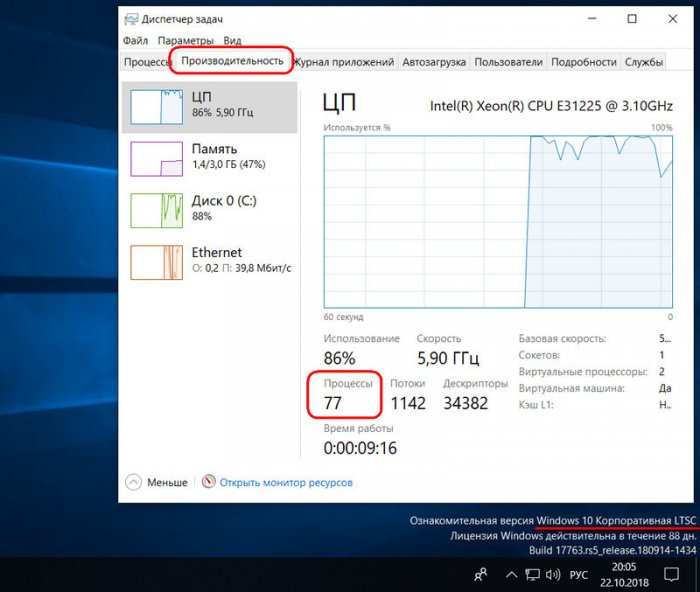
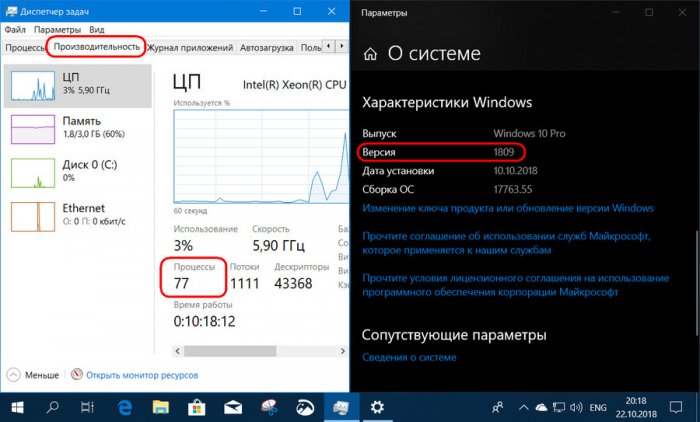
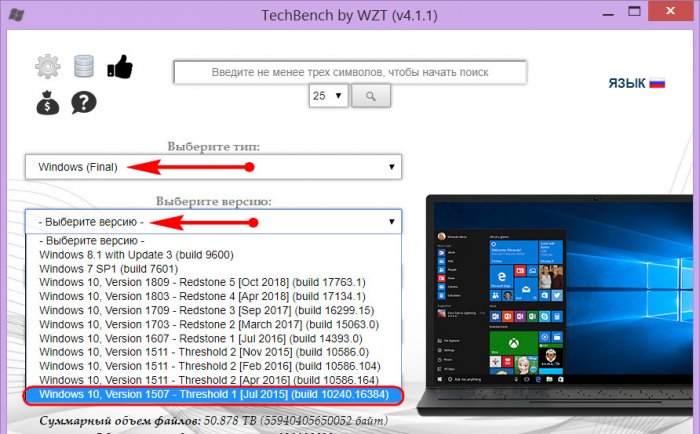
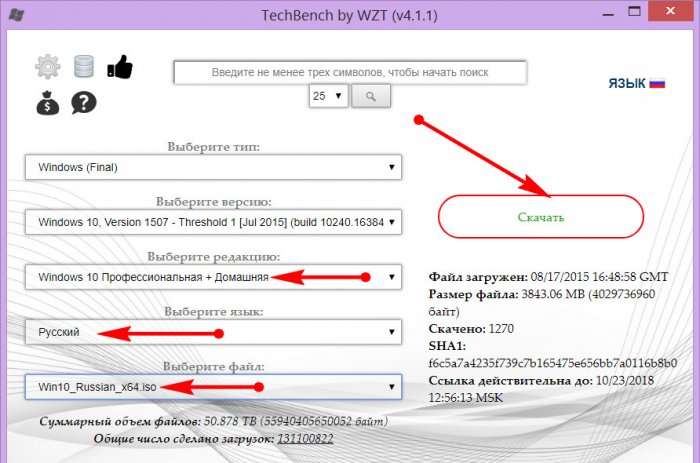
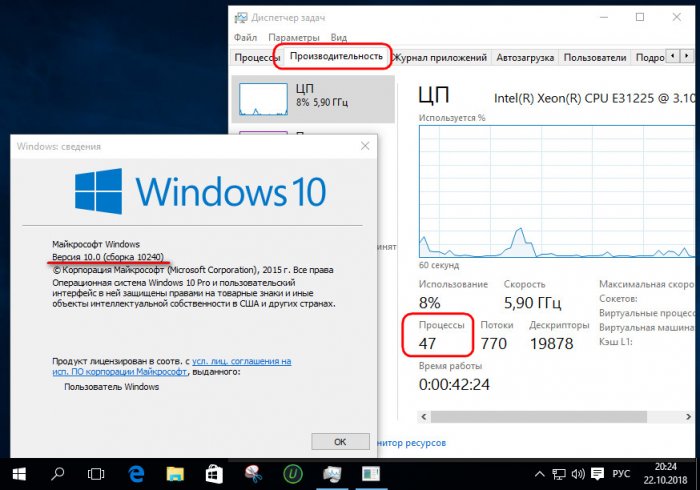
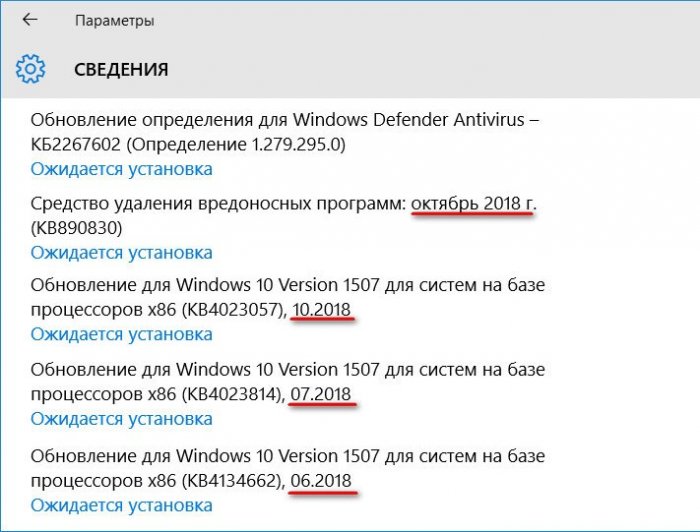
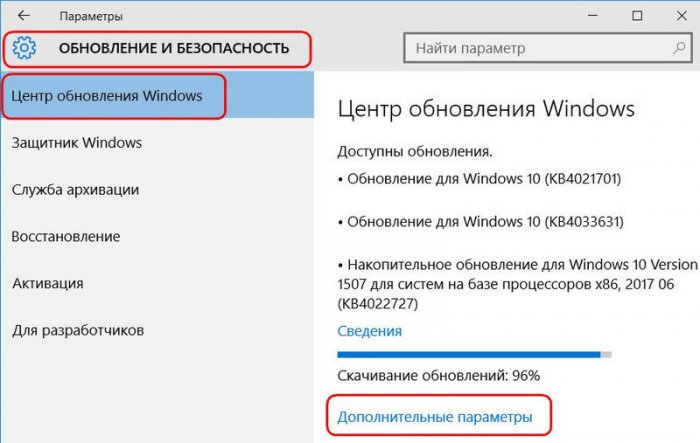
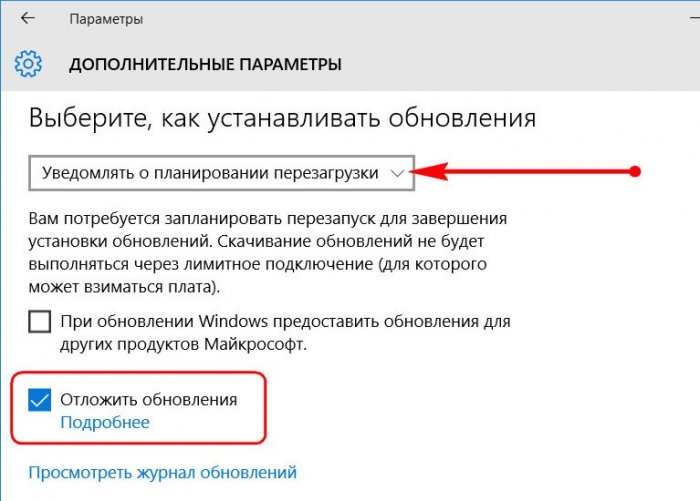
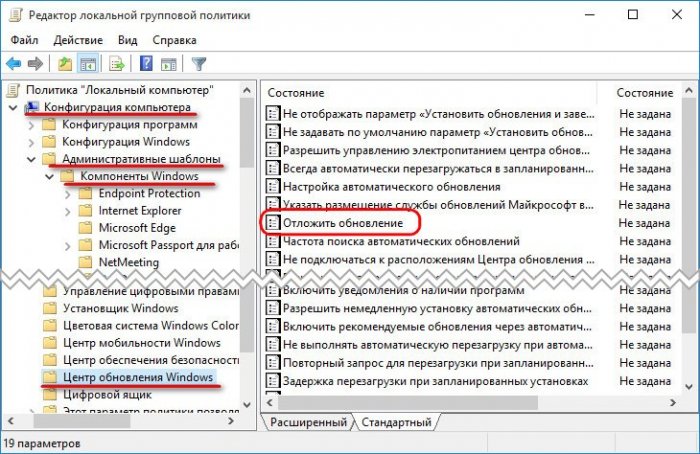
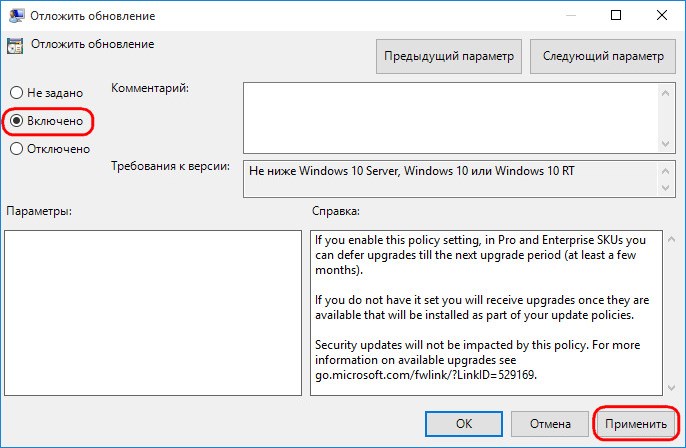
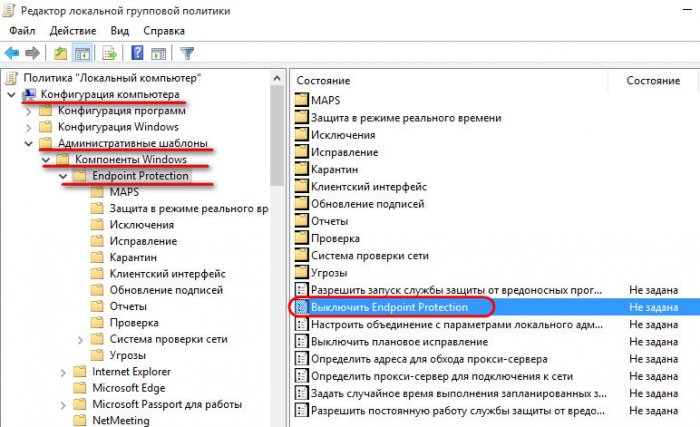
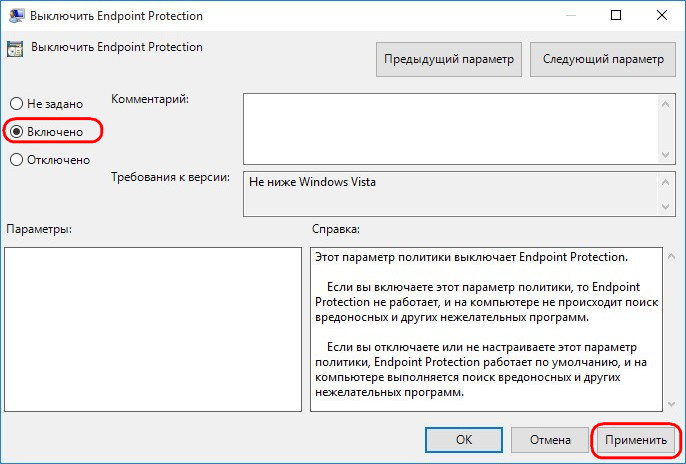
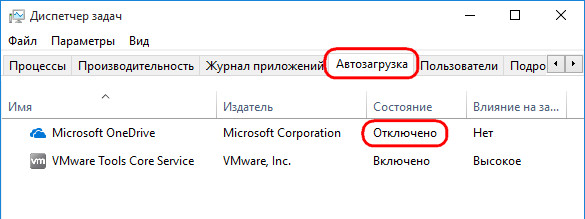
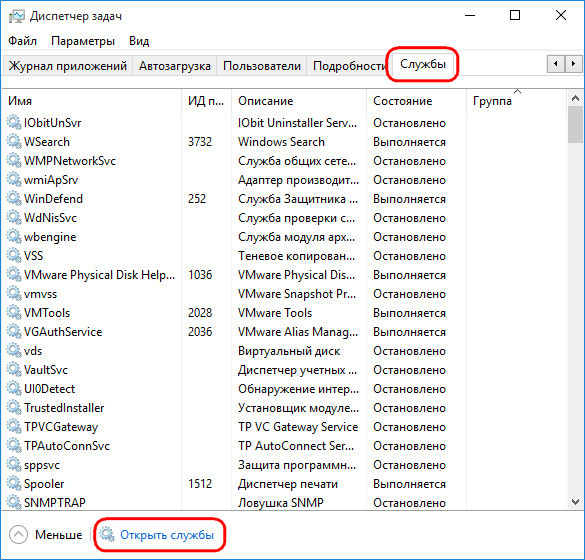
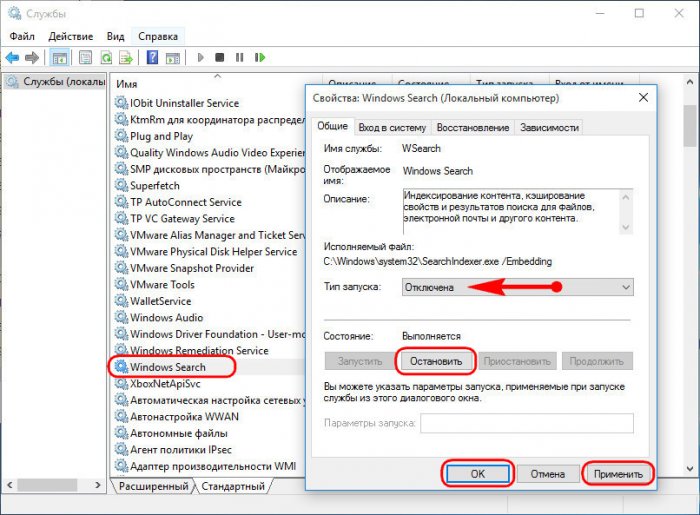
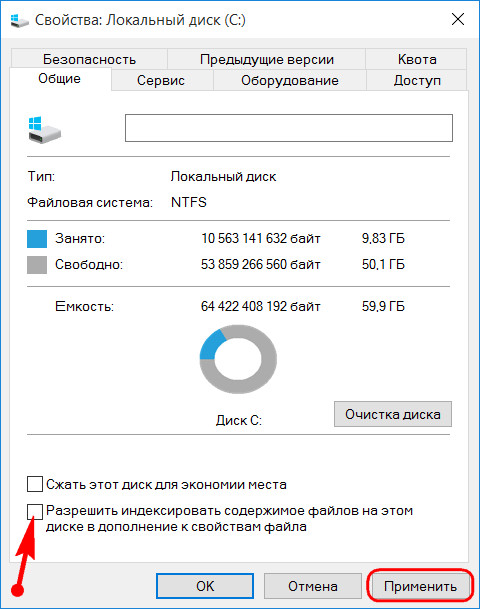
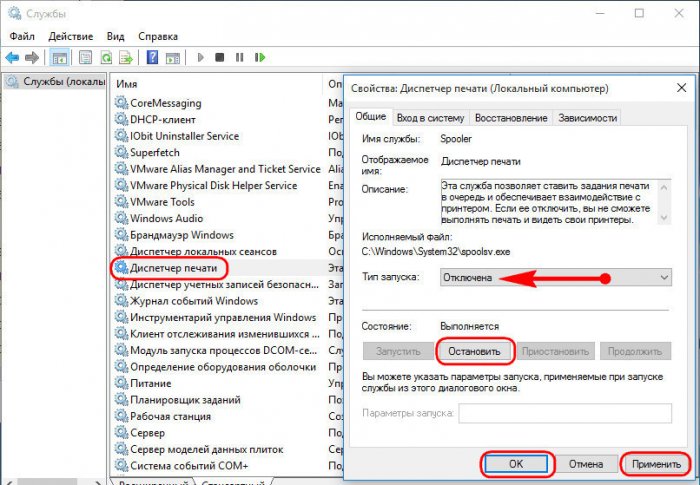
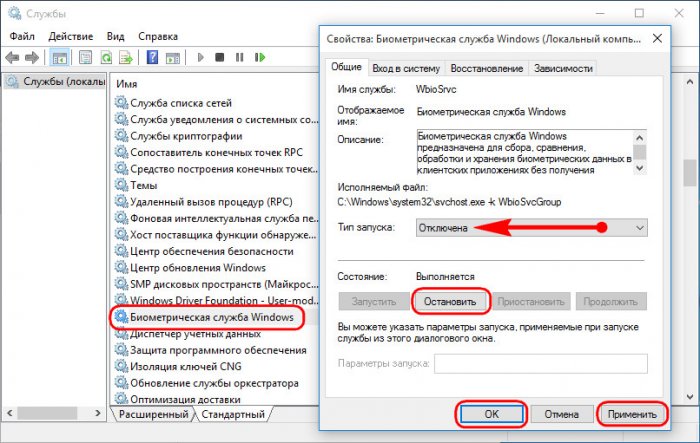
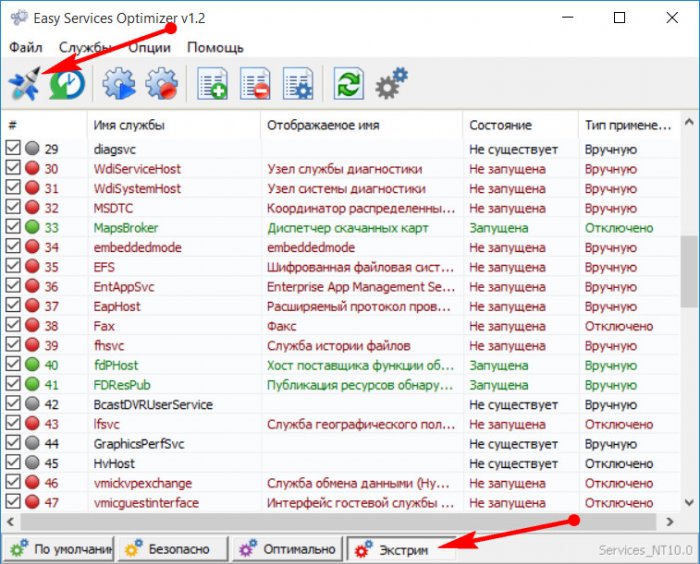
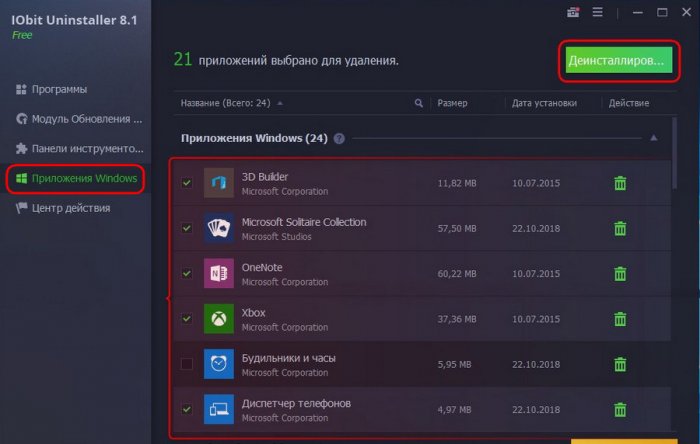
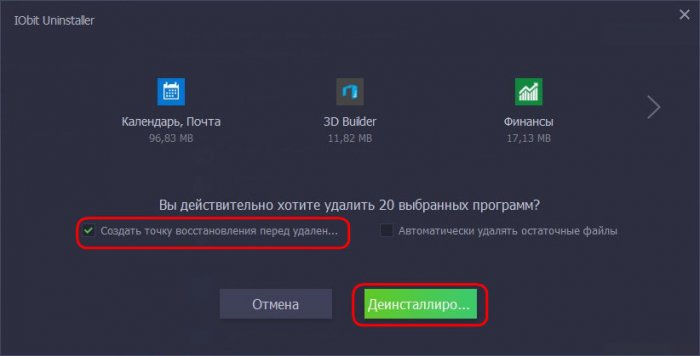
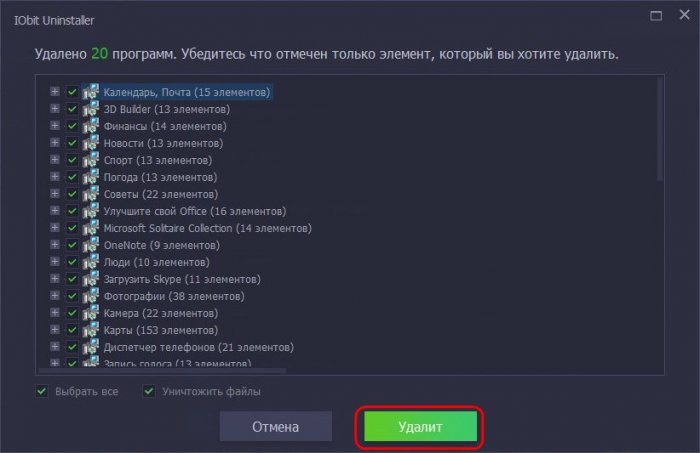
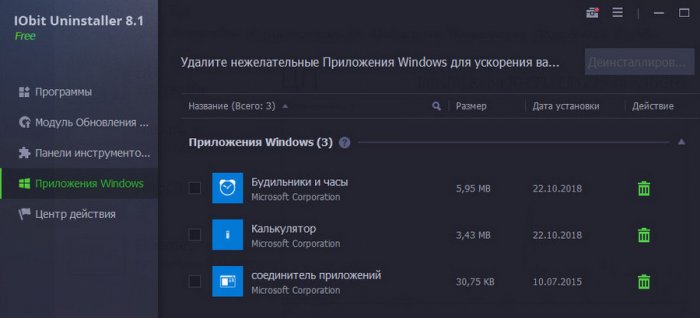
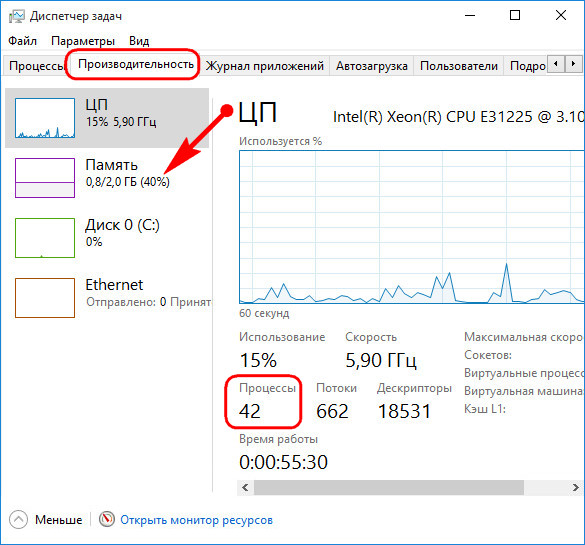
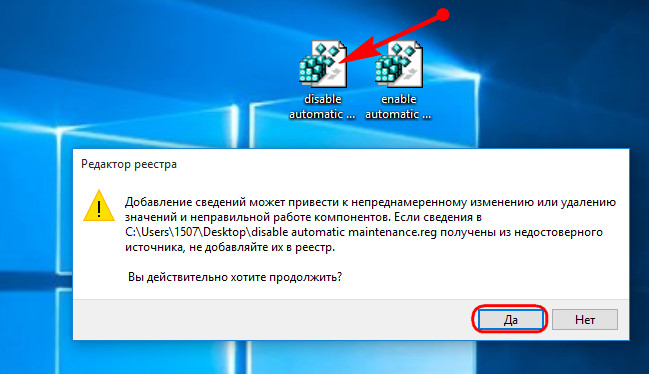

 You guys rock.
You guys rock.


























































